Вы, наверное, никогда не догадывались, но модная игра под названием Minecraft была благословлена обновлением 2021 года с точки зрения реализма. Это называется трассировкой лучей, и оно было представлено известным производителем чипов Nvidia. Хотя изначально трассировка лучей предназначалась для геймеров на ПК, она будет доступна для Xbox Series X как часть нового Minecraft RTX.
Следуйте инструкциям в этой статье, чтобы узнать, как включить трассировку лучей в Minecraft.
Что такое трассировка лучей?
Чтобы понять, как вы можете включить трассировку лучей в Minecraft, вам нужно сначала понять, что такое трассировка лучей.
Да, это относительно неясный термин, о котором знает не каждый геймер, но он влияет на вашу игровую жизнь, если вы не играете в пасьянс.
Изображение света и теней в видеоиграх всегда было проблематичным, то же самое и с цифровыми звуковыми эффектами (SFX). Кажется, что самое сложное в достижении первоклассного реализма лежит в этом отделе. До недавнего времени игра должна была «угадывать», чтобы максимально точно отобразить освещение.
Nvidia недавно представила новую технологию трассировки лучей, основанную на своих инновационных чипсетах RTX. Трассировка лучей делает освещение великолепным в играх, независимо от жанра. Так что любителям Minecraft есть, чего ждать.
Вам следует подумать о вашей конкретной видеокарте, если вы хотите запустить Minecraft RTX. Трассировка лучей — очень ресурсоемкая функция, по словам Nvidia, вам следует использовать GeForce RTX 2060 или новее, если вы хотите, чтобы все работало гладко. Имея в виду эту информацию, вот список видеокарт, совместимых с RTX.
Однако наличие одного из вышеперечисленных еще не означает, что все пойдет гладко. Ваши системные характеристики будут влиять на то, как будет вести себя игра. Итак, вот что можно считать минимумом.
Помимо поддерживаемого графического процессора с 64-разрядной версией Windows 10 Домашняя, указанную выше настройку следует рассматривать как минимальные требования для правильной работы Minecraft RTX. Поднимитесь немного ниже, и вы рискуете потерять кадры.
Настройка компьютера для использования Minecraft RTX
Возможно, вы захотите убедиться, что вы правильно настроили все для трассировки лучей. В конце концов, это продвинутая и требовательная функция. Итак, первое, что вам нужно сделать после установки и включения Minecraft RTX, — это обновить драйверы графического процессора Nvidia. Вот как это сделать.
Как только ваши графические драйверы будут обновлены, вы готовы наслаждаться Minecraft RTX!
RTX в Майнкрафте
Включение трассировки лучей в Minecraft — это не то, что требует возни с аппаратным и программным обеспечением — это так же просто, как установить соответствующую версию игры. Точнее, Minecraft RTX. Да, включить трассировку лучей в Minecraft так же просто, как загрузить, установить и запустить новую версию Minecraft.
Как включить трассировку лучей в Minecraft на ПК с Windows 10
Как уже упоминалось, для включения трассировки лучей в Minecraft требуется установка Minecraft RTX. Однако с точки зрения совместимости Minecraft RTX является эксклюзивом. Вам понадобится Windows 10, и на данный момент это единственный вариант.
Чтобы активировать Minecraft RTX, вам необходимо установить Minecraft для Windows 10, последнюю версию ПК-клиента для Minecraft. Вот как установить Minecraft для Windows 10.
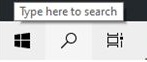
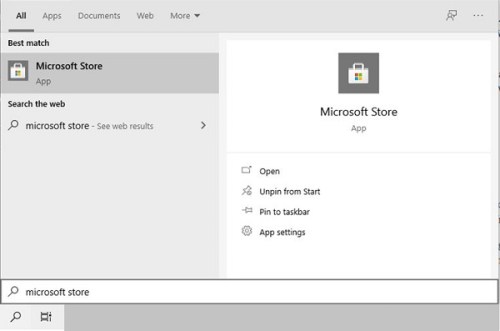
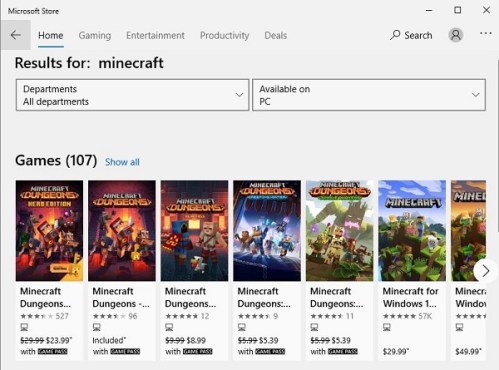
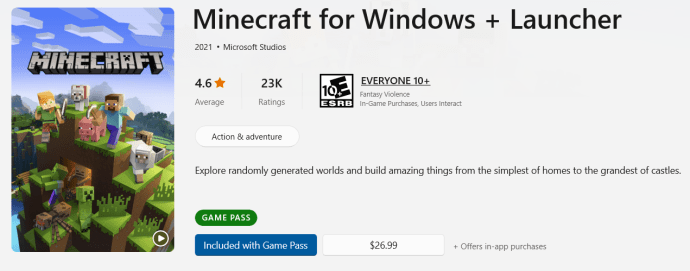
Minecraft для Windows 10 не будет автоматически включать трассировку лучей в игре даже после установки последней версии. Вам необходимо установить Xbox Insider Hub, чтобы включить функции RTX. Найдите и установите приложение в Microsoft Store. После того, как приложение установлено, вот как включить трассировку лучей.
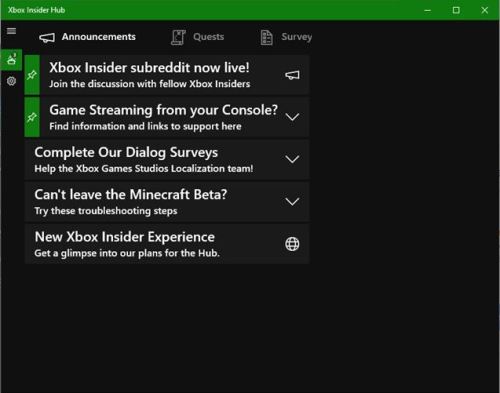
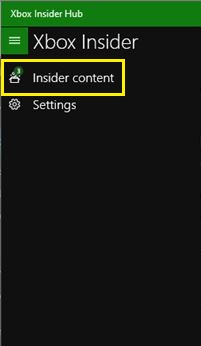
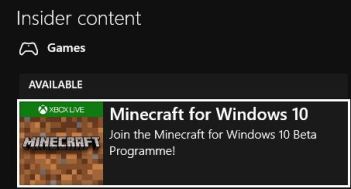
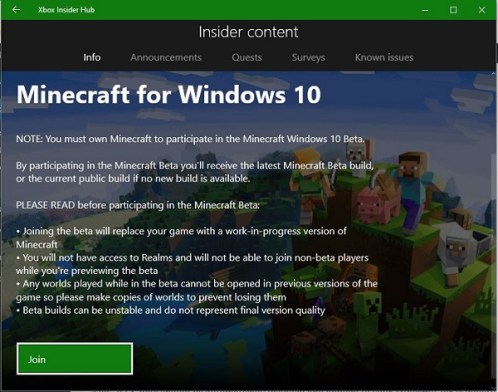
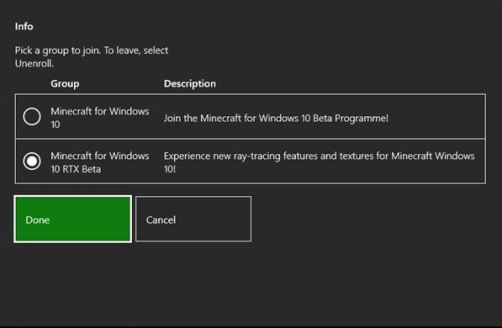
Теперь бета-версия RTX должна быть автоматически установлена и применена к вашей версии Minecraft для Windows 10. Да, эта процедура включает трассировку лучей.
Примечание. При переключении на Minecraft RTX все миры Minecraft были удалены. Поэтому сначала убедитесь, что вы сделали резервные копии.
Как включить трассировку лучей в Minecraft на Xbox One
К сожалению, Minecraft RTX является эксклюзивным для Windows 10 для пользователей видеокарт Nvidia RTX. Молчание стало предметом интереса в Mojang, особенно из-за проблем, связанных с внедрением трассировки лучей в консоли XBOX ONE S/X с графическими процессорами AMD RDNA 2.
Независимо от текущего статуса трассировки лучей в Minecraft XBOX One S/X, все еще возможно, что эта технология будет успешной в будущем. В конце концов, AMD тоже прогрессирует в области трассировки лучей.
Как включить трассировку лучей в Minecraft на Android или iPhone
Десять лет назад не ожидалось наличия более сложных видеоигр на смартфонах. Это, конечно, изменилось, поскольку у нас есть гораздо более сложные игры, чем Minecraft на наших карманных компьютерах. Итак, можете ли вы получить Minecraft RTX для своего устройства iOS или Android? Нет, по крайней мере пока. Для трассировки лучей требуются современные графические гиганты, а до технологий смартфонов и планшетов еще далеко.
Включение и выключение трассировки лучей
При условии, что вы все сделали правильно и ваш компьютер достаточно мощный, вы можете свободно включать и выключать эту функцию в любое время.
Кроме того, чтобы включать и выключать трассировку лучей на лету, используйте клавишу с запятой (;) на клавиатуре.
Примечание. Не каждый мир Minecraft поддерживает трассировку лучей, пока только миры с поддержкой RTX. Вы найдете различные варианты на рынке Minecraft. Кроме того, вы можете использовать свой пакет ресурсов с поддержкой трассировки лучей.
Стоит ли оно того?
Если вы сильно увлекаетесь Minecraft, вся эта идея может показаться вам немного странной. В конце концов, Minecraft — это не графика, а чистый геймплей. Однако, попробовав Minecraft RTX, вы обязательно влюбитесь. Технология трассировки лучей делает даже эту простую игру великолепной. Освещение, тени, все идеально.
Если у вас есть подходящая для этого сборка, вам не нужно покупать игру. Попробуйте бесплатную пробную версию и решите позже, хотите ли вы потратить 30 долларов.
Однако, если у вас нет правильной настройки, вы можете не захотеть обновляться. Однако в новых выпусках игр будет использоваться трассировка лучей; ему суждено стать отраслевым стандартом. Таким образом, обновление может быть чем-то, что вы хотите рассмотреть.
Если у вас есть нужные аппаратные компоненты и вы готовы потратить 30 долларов, вы можете включить трассировку лучей в Minecraft. Это тоже не слишком сложно. Это просто загрузка и установка двух приложений из Microsoft Store и внесение в них некоторых настроек.
Дополнительный FAQ
Для чего Minecraft использует трассировку лучей?
Трассировка лучей в Minecraft ничем не отличается от трассировки лучей в любой игре. Эта технология используется для рендеринга графики таким образом, чтобы свет отражался от игровых объектов. В отличие от технологии догадок прошлого, трассировка лучей работает сама по себе, выполняя все функции освещения в режиме реального времени. Это, конечно, очень требовательно к железу, поэтому и был выпущен совершенно новый Minecraft — Minecraft RTX.
Трассировка лучей — это важно?
Да, трассировка лучей — это огромное дело для будущего компьютерных и консольных игр. Говорят, что эта технология станет нормой во всех будущих крупных играх. В настоящее время только определенное количество графических процессоров может поддерживать эту технологию. Играм и консолям еще предстоит пройти долгий путь, чтобы эффективно использовать технологию трассировки лучей.
Вывод Minecraft на новый уровень
Тем из вас, у кого есть компьютер с видеокартой Nvidia, вам повезло, потому что вы можете играть в Minecraft с трассировкой лучей. Если вы хотите попробовать, вы можете попробовать пробную версию и сами решить, нравится ли она вам.
Удалось ли вам включить трассировку лучей для Minecraft на вашем компьютере? Как вам это нравится? Сообщите нам о своем опыте работы с трассировкой лучей в комментариях ниже.
Итак, Minecraft RTX вроде бы как официально вышел из беты почти 2 месяца назад. Но у пользователей до сих пор возникают проблемы с тем, чтобы активировать эту технологию NVIDIA в данной игре.
При этом сама Microsoft ничего не делает для того, чтобы владельцы версии игры из Windows Store могли просто зайти в игру, нажать пару галок и увидеть заветную трассировку на своём экране. Путь к графону оказался гораздо более тернист, чем хотелось бы
Что ж, придется обмазываться сторонними решениями. Зря что ли мы RTX карты покупали по тройной цене у перекупов, не так ли? Да и сам бесполезный Bedrock Edition многими покупался исключительно ради этой фичи.
Начнем с того, что без танцев с бубнами RTX доступен только на предзатовленных корпорацией Дженсена Хуанга специальных демонстрационных картах.
Раньше они были доступны в демо-версии игры, которая активировалась через Xbox Insider. Сейчас как обстоят дела с доступом на эти карты я не знаю. И знать уже не хочу.
Вне этих демок RTX включить можно только если поставить соответствующий resource pack. Этим мы и займемся.
NVIDIA packs
Итак, на данный момент у нас есть как минимум два более-менее полнофункциональных ресурсных пака с поддержкой RTX.
Первый качается с сайта NVIDIA. О втором чуть позже. Первая ссылка — страница с гайдом. Вторая ссылка — ссылка на само скачивание пака. Да уж, сделать большую кнопку DOWNLOAD для удобства пользователей они не могли — ссылка на скачивание запрятана в самом тексте.
И вот примерно так он выглядит.
Как вы можете понять по скриншотам, эта версия ресурсного пака почему-то очень сильно отличается от классического майнкрафтовского, да и от текстур в демо-сценах отличается. Что мешало NVIDIA сделать нормальные классические текстуры — совершенно непонятно.
Так же по ссылкам ниже можно скачать два ресурсных пака от нвидии с HD-текстурами. Однако в этих паках нет emessive составляющей у материалов. Проще говоря, блоки лавы и редстоуна в этих паках не светятся. А еще нет нормал маппинга и бампа.
Выглядит оно как-то так.
Нахонец, мы переходим ко второму, нормальному варианту — Kelly’s RTX.
Kelly’s RTX pack
Кстати, хз в чём дело, но на данный момент мой гуглохром жалуется на вредоносность сайта. Так что посещаете на свой страх и риск. Первая ссылка — на саму тему с паками. Вторая — на скачивание файла. Третья — ссылка на скачивание пака с моего гуглодиска. Версия, которую я скачивал задолго до появления предъяв гуглохрома к этому сайту.
Данный пак делался с прицелом на ванильные, классические текстуры майнкрафта и потому смотрится, пожалуй, лучше всех остальных.
По большому счёту это всё. Теперь вы можете любоваться полноценной трассировкой в реальном времени с оригинальным дизайном блоков.
Но есть ряд важных аспектов. Ими мы сейчас как раз и займемся.
Грёбаная тьма
Начнём с того, как в игре работает освещение с точки зрения геймплея и функциональности. Вот как выглядит наша тестовая сцена в оригинале, без RTX и прочих шейдеров (в потолке дырка, без неё непроглядная тьма)
А так с RTX. Как мы видим, никакой свет не попадает внутрь шахты. Результат — темно как в жопе у коренного жителя африканского континента.
А вот немного модифицированный вариант.
Как мы это сделали? Сейчас мы займемся своего рода моддингом. Идём на нашем компе по следующему адресу:
C:Users»имя вашей учетной записи на вашем компе» AppDataLocalPackagesMicrosoft.MinecraftUWP_»куча цифр и буков»LocalStategamescom.mojangresource_packsKelly’sRTXtexturesblocks
Далее нам нужна текстура камня. И не простая текстура, а MER-текстура — stone_mer. MER означает «Metallness-Emissive-Roughness» — классические PBR параметры, отвечающие за зеркальность, свечение и матовость материала соответственно.
Красный цвет в них отвечает за metallness — зеркальность. Зеленый отвечает за emissive — свечение. Синий отвечает за roughness — матовость. Нам нужно к нашей синей текстуре нашего матового камня добавить немного зеленого цвета.
Для этого расчехляем наш купленный на торрентах за кровные 0 рублей фотошоп. Если вы не являетесь поклонником продукции Adobe, то можете заюзать GIMP или Krita.
По умолчанию параметр G: (зеленый цвет) стоит в значении 0. Я выставил значение 2 и просто залил полученным цветом всё изображение.
Благодаря этому текстура нашего камня по умолчанию слегка светится и вы даже в самой анальной темноте не сможете потеряться.
В принципе можно выставить значение и свыше 2, но желательно не больше 5.
Подразумевается, что эту же операцию нужно провернуть со всеми текстурами, которые могут встретиться под землей — гранит, андезит, гравий, все руды и так далее. Однако мне лень тратить время на ручной перебор сотен текстурок. Если кто-то умеет в скриптинг в среде фотошопа, то он бы в два счёта смог сделать эту работу. Лично я не знаю и не умею.
А ещё было бы здорово, если бы Microsoft или NVIDIA сделали некий глобальный параметр, который всем материалам добавлял чутка emissive. Однако эта технология явно не столько для удовольствия людей делалась, сколько ради маркетинга. И об удовлетворении подобных прихотей они наверняка даже не подумали ни разу.
Normal map & Bump map
Вариант от NVIDIA имеет нормал маппинг. Это такая фиолетовая текстурка, которая как бэ поворачивает пиксели и создаёт эффект игры света на поверхности, тем самым имитируя объем. И потому этот пак может давать более интересные результаты с технической точки зрения. Однако его нужно перерисовать под ваниллу чуть менее, чем полностью. Этим я даже не пытался заниматься.
Вариант от Kelly по дефолту не поддерживает нормал маппинг. Вместо этого он работает через бамп маппинг — черно-белую текстурку. Это чуть более примитивная технология, которая как бэ приподнимает пиксели и тем самым создаёт объем. Очень грубый объем. На практике оно выглядит как кафельная плитка.
Данный эффект можно убрать или снизить, обработав текстуры с припиской normal. Тут для примера я взял текстуру песка (sand_normal) и залил ее черным цветом. И получилось это.
Зеркала и отражения
По дефолту в этих паках нет объектов, которые могли бы выполнить функцию полноценных зеркал. Но их можно сделать самому. Далее я взял текстуры железного блока (iron_block) и превратил его в зеркальный блок. Базовый цвет белый, PBR чисто красный, бамп тупо черный. И вот что получается.
И оно даже худо-бедно выдаёт рекурсию. Но на последнем переотражении оно не затухает, а просто выдаёт базовый цвет.
Вообще экспериментировать с текстур паками для RTX наверняка можно очень много и очень долго. Но я предоставлю эту возможность вам. Лично меня Minecraft задушил целиком и полностью. Хочу отдохнуть от него.
Бета-версия Minecraft RTX была выпущена, однако принять участие в ней не так просто, как вы думаете. Сегодня мы рассмотрим, как включить RTX в Minecraft.
После объявления о том, что игра будет обновлена для поддержки трассировки лучей, геймеры не могли дождаться выхода обновления. Теперь мы все можем вздохнуть с облегчением, так как он наконец-то вышел.
Что такое Майнкрафт RTX?
Пожалуйста, имейте в виду, что Minecraft RTX на самом деле является официальным патчем, разработанным Nvidia для Minecraft, добавляющим трассировку лучей DXR в реальном времени в версию этой популярной игры для Windows 10.
Как красноречиво выразилась Nvidia, эта версия представляет собой переделку игры с трассировкой пути, которая существенно влияет на работу света, отражений и теней внутри игрового движка.
Звучит довольно заманчиво, не так ли?
Бесплатно ли Minecraft RTX на ПК?
Да ведь так оно и есть! Функция трассировки лучей доступна для устройств, совместимых с DirectX, таких как графический процессор GeForce RTX и некоторые графические процессоры AMD.
И это совершенно бесплатно, так что попробуйте, если у вас есть подходящая установка, которая без проблем запустит расширенную версию.
Как включить RTX в Minecraft?
1. Установите Центр предварительной оценки Xbox
- Откройте Магазин Майкрософт.
- Найдите Центр предварительной оценки Xbox.
- Установите и войдите в систему.
Самое первое, что вам нужно сделать, это установить Xbox Insider Hub. Поскольку обновление находится в стадии бета-тестирования, чтобы включить RTX в Minecraft, вам нужно стать бета-тестером.
Прежде чем вы начнете, настоятельно рекомендуется сделать резервную копию всех ваших миров Minecraft, так как они могут быть повреждены при тестировании функций, которые не готовы к окончательному выпуску.
2. Подпишитесь на бета-версию Minecraft RTX.
- Откройте Центр предварительной оценки Xbox.
- Перейти к инсайдерскому контенту.
- Нажмите «Майнкрафт» > «Управление».
- Нажмите круговую кнопку рядом с Minecraft для Windows 10 RTX Beta.
После того, как вы выбрали бета-версию RTX, вы можете запустить Minecraft и дождаться появления уведомления об обновлении. Кроме того, вы также можете переустановить Minecraft после резервного копирования своих миров.
Имейте в виду, что не все версии Minecraft получают поддержку RTX. Если вы хотите включить RTX в Minecraft, вам понадобится либо Bedrock Edition, либо Minecraft для Windows 10.
Вы увидите, что обновление игры придет не сразу. Во время нашего тестирования нам пришлось ждать несколько часов, пока игра обновится до бета-версии, поэтому будьте терпеливы, если вы видите ожидающее сообщение в Insider Hub.
Обязательно проверьте, есть ли у вас минимальные системные требования для включения RTX в Minecraft:
- Графический процессор: NVIDIA GeForce RTX 2060
- ЦП: Intel Core i5 или эквивалент AMD
- Оперативная память: 8 ГБ
- Память: 2 ГБ (игра, плюс все миры и пакеты ресурсов)
- Операционная система: Windows 10 x64
3. Загрузите ресурсы
- Запустите Майнкрафт.
- Перейдите в Marketplace > Миры > Все миры.
- Найдите РТХ.
- Выберите нужный мир и загрузите его.
nVidia создала несколько миров, в которых они демонстрируют улучшения, которые RTX привносит в Minecraft. Они были специально отобраны и демонстрируют блоки с наиболее яркими эффектами.
4. Создайте свой собственный мир RTX в Minecraft
Эти миры можно загрузить и перемещаться бесплатно, но, к сожалению, вы пока не сможете создать свой собственный мир Minecraft RTX. Для этого вам потребуется загрузить пакеты ресурсов, предоставленные nVidia.
- Перейдите на официальную страницу nVidia Minecraft RTX.
- Загрузите пакет ресурсов для декоративных изображений HD ИЛИ пакет ресурсов для HD Foundational.
- Примечание: хотя Minecraft будет работать с обоими активированными пакетами, рекомендуется, чтобы в каждом мире был активен только один пакет.
- Загрузите пакет ресурсов Muddle RTX и пакет ресурсов RazzleCore RTX.
После того, как вы загрузили пакеты ресурсов, разархивируйте их и скопируйте папки в папку с игрой Minecraft. В Windows 10 вы найдете его по этому адресу:
C: > Users > [Your Username] > AppData > Local > PackagesMicrosoft.MinecraftUWP_8wekyb3d8bbwe > LocalState > gamescom.mojang > resource_packs
После того, как вы скопируете пакеты ресурсов, запустите Minecraft и создайте новый мир. На экране создания мира выберите «Дополнения» > «Пакеты ресурсов» > «Мои пакеты» > «Активировать пакеты ресурсов RTX».
Для получения дополнительной информации о RTX в Minecraft посетите официальное руководство по игре nVidia. Кроме того, если вы хотите увидеть миры, созданные nVidia для демонстрации RTX в Minecraft, вы можете ознакомиться с пресс-релизом.
В каком Minecraft есть трассировка лучей?
Как мы упоминали ранее, трассировка лучей — это бесплатная функция, включенная в игру Minecraft для операционной системы Windows.
При этом, если у вас есть Minecraft для Windows, вы можете бесплатно использовать трассировку лучей, если ваше устройство соответствует минимальным техническим требованиям для игры.
Таким образом, если вы хотите включить RTX для Minecraft Java, теперь вы точно знаете, что вам нужно делать. И на всякий случай, если вы хотите узнать, как включить RTX для Minecraft Bedrock, следуйте приведенному выше руководству.
Официальная ссылка для загрузки Minecraft RTX также указана выше, так что у вас есть все, что вам нужно, чтобы начать свое визуально улучшенное приключение.
Сообщите нам, удалось ли вам включить RTX в Minecraft, и что вы думаете об этом в разделе комментариев ниже. Нам нравится, как выглядит игра, и мы думаем, что вам тоже.
Хотите узнать о трассировке лучей RTX в Minecraft? Когда вы думаете о великолепной графике, Minecraft может быть не первым, что приходит на ум. Конечно, у него очаровательная эстетика, а пакеты текстур могут сделать ваши миры действительно уникальными, но выглядит это не очень реалистично. Тем не менее, Nvidia теперь создала миры RTX с трассировкой лучей в Minecraft, которые полностью изменят ваш опыт.

В этом руководстве объясняется все, что вам нужно знать о том, как включить RTX в Minecraft. Также подробней познакомимся с самой технологией, включая минимальные требования для трассировки лучей.
Что такое трассировка лучей RTX?
Трассировка лучей — это разновидность графической технологии, которая позволяет точно моделировать свет, тени и отражения. В прошлом в играх часто использовались такие методы, как «запекание света», чтобы имитировать свет в окружении, но часто это может выглядеть искусственным по сравнению с тем, как место было бы освещено в реальной жизни. До недавнего времени трассировка лучей в реальном времени в играх была невозможна из-за огромной графической мощности, необходимой для рендеринга этих реалистичных световых лучей. Но с 2018 года появились подходящие видеокарты с поддержкой трассировки лучей, которые, наконец, могут это обеспечить. С тех пор трассировка лучей постепенно проникла во множество игр, включая Minecraft.
Каковы минимальные требования для RTX в Minecraft?
Если вам нужна трассировка лучей RTX в Minecraft, вам понадобится довольно мощный ПК. Вот минимальные технические требования для трассировки лучей в Minecraft:
- Операционная система: Windows 64-битная
- Графический процессор: Nvidia GeForce RTX 20 Series или выше или AMD Radeon RX 6000 Series
- ЦП: Intel Core i5 или аналогичный
- Оперативная память: более 8 ГБ
- Версия: Майнкрафт 1.16.200 или выше
Трассировка лучей RTX в настоящее время доступна только в Minecraft Bedrock Edition для Windows 10, поэтому любителям консолей придется ждать новостей, чтобы узнать, появится ли трассировка лучей в Minecraft на других платформах. Те, кто играет в Minecraft Java, не могут использовать эти функции трассировки лучей, хотя существует множество пакетов шейдеров, которые сделают ваши миры Java красивыми.

Как скачать трассировку лучей RTX для Майнкрафт?
Чтобы погрузиться в мир с трассировкой лучей RTX, вам нужно зайти в магазин Minecraft и загрузить пакет с поддержкой трассировки лучей. Вы можете найти его, просто выполнив поиск RTX или трассировки лучей. В настоящее время Nvidia предлагает 14 различных миров RTX, которые доступны бесплатно.
Как упоминалось выше, для загрузки контента с трассировкой лучей необходимо соблюсти минимальные требования к оборудованию. Если вы не соответствуете минимальным требованиям, появится сообщение о том, что вы не можете загружать или воспроизводить контент Minecraft, использующий трассировку лучей.
Также стоит отметить, что, несмотря на сильный брендинг Nvidia, вы также можете использовать карту AMD Radeon серии RX 6000 для запуска этих пакетов трассировки лучей. Карты RTX, созданные в Minecraft, будут работать на картах Nvidia или AMD, если они соответствуют минимальным требованиям.
Как включить RTX в своем мире Minecraft?
Если вы хотите получить трассировку лучей в своем собственном мире, это немного сложнее. Вы не можете просто загрузить Minecraft, создать новый мир и включить трассировку лучей. Вместо этого вам необходимо загрузить пакет ресурсов Nvidia RTX. Вы можете найти его здесь.
Когда вы загрузите пакет, зайдите в папку и откройте файл .mcpack. Это установит пакет ресурсов RTX, чтобы вы могли прыгнуть в новый мир с включенной трассировкой лучей и украсить все свои творения. Замки, деревни и многие другие постройки Minecraft могут выглядеть намного красивее, когда они освещены с включенным RTX.
Если при загрузке кажется, что трассировка лучей не включена, перейдите к параметрам настроек видео, где вы найдете переключатель RTX. Обычно он неактивен, но теперь он должен быть доступен для включения и выключения.
Download Article
Download Article
This wikiHow will teach you how to experience ray tracing in Minecraft if your computer meets the minimum requirements including running Windows 10 and a NIVIDIA GeForce® RTX 20 Series and higher or AMD Radeon™ RX 6000 Series and higher graphics card. If your drivers are out of date, you’ll need to update them as well as your game.
Steps
-
1
Launch Minecraft. You’ll either see the tile in the Start menu or on your desktop to launch the app.
- If you don’t have Minecraft, you can purchase it from the Microsoft Store for Windows 10. The Bedrock edition is what you’re looking for, but it’s commonly known as and referred to as Minecraft for Windows 10.
- The minimum requirements include an Intel Core i5 or AMD equivalent, at least 8GB of RAM, 10GB of storage, NIVIDIA GeForce® RTX 20 Series and higher or AMD Radeon™ RX 6000 Series and higher, and Windows 10.
-
2
Click Marketplace. It’s usually the last button in the menu after you sign in with your Microsoft account.
Advertisement
-
3
Scroll to «Ray Tracing Worlds.« You’ll see a list of worlds offered by Nvidia with an icon of diamonds in the lower right corner.
-
4
Click a world. You can also click the left and right arrows to move around in the list of worlds or click See all 15 worlds to see them all. When you click on a world, its details will open.
-
5
Click Free. The ray tracing worlds are free to download and experience.
- Once it’s done downloading, you can select it from the list of worlds when you start a game.[1]
- Once it’s done downloading, you can select it from the list of worlds when you start a game.[1]
Advertisement
Ask a Question
200 characters left
Include your email address to get a message when this question is answered.
Submit
Advertisement
-
Your Minecraft version needs to be 1.16.200 or higher, which you’ll see in the lower right corner of the main Minecraft window. If needed, go to the Microsoft Store and update your game. [2]
-
Windows 10 usually automatically updates drivers with Windows Update. However, you can update drivers via Device Manager.
Thanks for submitting a tip for review!
Advertisement
References
About This Article
Article SummaryX
1. Launch Minecraft.
2. Click Marketplace.
3. Scroll to «Ray Tracing Worlds.»
4. Click a world.
5. Click Free.
Did this summary help you?
Thanks to all authors for creating a page that has been read 19,144 times.
Did this article help you?
Download Article
Download Article
This wikiHow will teach you how to experience ray tracing in Minecraft if your computer meets the minimum requirements including running Windows 10 and a NIVIDIA GeForce® RTX 20 Series and higher or AMD Radeon™ RX 6000 Series and higher graphics card. If your drivers are out of date, you’ll need to update them as well as your game.
Steps
-
1
Launch Minecraft. You’ll either see the tile in the Start menu or on your desktop to launch the app.
- If you don’t have Minecraft, you can purchase it from the Microsoft Store for Windows 10. The Bedrock edition is what you’re looking for, but it’s commonly known as and referred to as Minecraft for Windows 10.
- The minimum requirements include an Intel Core i5 or AMD equivalent, at least 8GB of RAM, 10GB of storage, NIVIDIA GeForce® RTX 20 Series and higher or AMD Radeon™ RX 6000 Series and higher, and Windows 10.
-
2
Click Marketplace. It’s usually the last button in the menu after you sign in with your Microsoft account.
Advertisement
-
3
Scroll to «Ray Tracing Worlds.« You’ll see a list of worlds offered by Nvidia with an icon of diamonds in the lower right corner.
-
4
Click a world. You can also click the left and right arrows to move around in the list of worlds or click See all 15 worlds to see them all. When you click on a world, its details will open.
-
5
Click Free. The ray tracing worlds are free to download and experience.
- Once it’s done downloading, you can select it from the list of worlds when you start a game.[1]
- Once it’s done downloading, you can select it from the list of worlds when you start a game.[1]
Advertisement
Ask a Question
200 characters left
Include your email address to get a message when this question is answered.
Submit
Advertisement
-
Your Minecraft version needs to be 1.16.200 or higher, which you’ll see in the lower right corner of the main Minecraft window. If needed, go to the Microsoft Store and update your game. [2]
-
Windows 10 usually automatically updates drivers with Windows Update. However, you can update drivers via Device Manager.
Thanks for submitting a tip for review!
Advertisement
References
About This Article
Article SummaryX
1. Launch Minecraft.
2. Click Marketplace.
3. Scroll to «Ray Tracing Worlds.»
4. Click a world.
5. Click Free.
Did this summary help you?
Thanks to all authors for creating a page that has been read 19,144 times.
Did this article help you?
Любой желающий может бесплатно скачать Minecraft RTX на Windows 10 с официального сайта Windows Store и протестировать игру с трассировкой лучей. Важно понимать, что к стабильности её работы есть много вопросов, ведь она находится в стадии Beta-версии.
Ниже приведена пошаговая инструкция как скачать и установить игру. Подразумевается, что вы уже купили цифровую копию Майнкрафт для Windows 10. Речь идёт о лицензионной версии песочницы, про использование торрентов говорить не будем.
Содержание
- Проверка системных требований
- Установка драйвера Game Ready
- Создание резервной копии миров Minecraft Bedrock
- Регистрация в программе Xbox Insider
- Загрузка Minecraft RTX для Windows 10
- Что делать если Minecraft RTX не отображается в Microsoft Store
Проверка системных требований
Перед началом загрузки проверьте соответствие вашего ПК системным требованиям игры:
- Процессор Intel Core i5, аналогичный или более мощный.
- Видеокарта NVIDIA GeForce RTX 2060 или более мощная из 20-й или 30-й серии GeForce RTX.
- Минимум 8 ГБ оперативной памяти.
- 2 ГБ свободного места на жёстком диске для хранения карт, миров и пакетов ресурсов.
- Операционная система Windows 10 x64.
Расход системных ресурсов Minecraft RTX выше, чем у обычной Java-версии игры. Все видеокарты GeForce RTX поддерживают трассировку лучей.
Игра работает только на 64-разрядной Windows 10. Скачать Minecraft RTX на Windows 7 или телефон невозможно. В этом случае остаётся использовать ресурс-паки с шейдерами — они способны выдавать почти такой же визуальный эффект как трассировка лучей.
Установка драйвера Game Ready
Для запуска игры необходимо установить на Windows 10 драйвер Game Ready для Minecraft с RTX. Он необходим для обеспечения оптимальной производительности, включения трассировки лучей, а также позволяет активировать технологию суперсэмплинга NVIDIA DLSS 2.0.
Для установки драйвера есть два варианта:
- Автоматически. Откройте приложение GeForce Experience, перейдите на вкладку «Драйверы» и выберите WHQL-драйвер GeForce Game Ready.
- Вручную. Перейдите по ссылке https://www.nvidia.com/en-us/geforce/drivers/, укажите вашу видеокарту, операционную систему и язык. В последнем поле Download Type выберите Game Ready Driver и нажмите кнопку поиска. Скачайте последнюю версию и установите её.
Скачать GeForce Experience для автоматической установки можно по ссылке выше. Размер установщика чуть больше 100 Мб.
После установки драйвера Game Ready, переходим к третьему шагу.
Создание резервной копии миров Minecraft Bedrock
Minecraft RTX работает на основе Minecraft Bedrock Edition, поэтому если вы играли в Bedrock Edition для Windows 10 и не хотите потерять свои миры, нужно сделать их резервную копию.
Любой мир, который вы откроете в Minecraft с RTX, будет невозможно использовать в других бета-версиях игры для Windows 10, в финальной версии Minecraft RTX и даже в стандартной Java-версии песочницы.
Сделайте резервные копии всех миров, чтобы была возможность восстановить их в других версиях игры. Это можно сделать через Проводник Windows 10 либо непосредственно из игры. Откройте Майнкрафт, нажмите на значок «Редактировать», прокрутите меню вниз и нажмите кнопку «Экспортировать мир».
Если миров много, проще использовать Проводник Windows. Сохраненные миры можно найти в папке minecraftWorlds (её местоположение зависит от версии игры):
%LOCALAPPDATA%PackagesMicrosoft.MinecraftUWP_8wekyb3d8bbweLocalStategamescom.mojangminecraftWorlds
Либо:
%USERPROFILE%AppDataLocalPackagesMicrosoft.MinecraftUWP_8wekyb3d8bbweLocalStategamescom.mojangminecraftWorlds
Каждая подпапка в папке minecraftWorlds — это отдельный игровой мир. Скопируйте всю папку minecraftWorlds на рабочий стол или другое место вне папки игры.
Обязательно создайте резервную копию миров, которые хотите сохранить, перед следующим шагом. После переноса миров в Minecraft с RTX, вернуться к их предыдущим версиям будет невозможно.
Регистрация в программе Xbox Insider
Чтобы скачать Майнкрафт RTX нужно пройти регистрацию в программе Xbox Insider. Откройте магазин Windows Store и установите бесплатное приложение предварительной оценки Xbox Insider Hub. Сейчас оно находится в стадии бета-версии.
Запустите приложение и, если не являетесь участником программы Xbox Insider, нажмите кнопку «Присоединиться» и следуйте дальнейшим инструкциям на экране для регистрации.
Если вы уже частник программы Xbox Insider, войдите в свою учётную запись.
Известна проблема, когда приложение Xbox Insider Hub зависает во время процесса регистрации в программе Xbox Insider. Это происходит из-за большого наплыва желающих пройти регистрацию и сервера Microsoft не справляются. Подождите пока сервер обработает ваш запрос либо попробуйте позже.
Загрузка Minecraft RTX для Windows 10
Итак, вы участник программы тестирования. Откройте приложение Xbox Insider Hub и нажмите на значок в левом верхнем углу, чтобы открыть Insider Content:
В меню Insider Content выберите из доступных игр «Minecraft для Windows 10»:
В следующем окне нажмите кнопку Join (Присоединиться):
В открывшемся всплывающем окне ознакомьтесь с условиями и правилами участия в программе тестирования и нажмите кнопку «Принять» (Accept).
Откроется меню с кнопками «Управление» и «Найти в магазине». Жмите первую и во всплывающем окне выбирайте Minecraft for Windows 10 RTX Beta:
Осталось нажать кнопку подтверждения «Готово» (Done).
В любой момент можно выйти из программы тестирования и вернуться к основной Java-версии Minecraft для Windows 10. Для этого выберите последний пункт меню «Отменить регистрацию» и нажмите «Готово» (Done).
Вот и всё. Если для магазина Windows Store активны автоматические обновления приложений, установленная версия Minecraft автоматически обновится до последней доступной сборки с RTX.
Если игра не установлена, система предложит скачать последнюю сборку Майнкрафт с поддержкой RTX.
Осталось запустить Minecraft из меню Пуск в Windows 10 и нажать кнопку «Играть». Загрузите любой мир с трассировкой лучей и наслаждайтесь новой графикой.
Что делать если Minecraft RTX не отображается в Microsoft Store
После того, как вы успешно зарегистрировались в программе бета-версии Minecraft RTX, обновление может не отображаться в магазине Microsoft Store.
Самая очевидная причина в том, что вы всё ещё зарегистрированы на бета-канале Bedrock, а не на RTX. Убедитесь, что вы присоединились к бета-версии RTX в приложении Xbox Insider Hub.
Если вы проверили, что зарегистрированы для участия в нужном бета-тестировании, а обновление по-прежнему не появляется, то причина в перегрузке серверов Microsoft.
Они могут быть перегружены запросами на загрузку бета-версии. Наберитесь терпения и дождитесь спада количества желающих скачать Майнкрафт с поддержкой RTX.
Перезагрузка компьютера или переустановка Xbox Insider Hub, скорее всего, не повлияют на эту проблему, поскольку причина проблемы на стороне Microsoft, а не у вас.
Относительно новая линейка видеокарт NVIDIA поддерживает так называемую трассировку лучей. Данная технология используется лишь в некоторых играх, а теперь она есть и в нашей любимой пиксельной песочнице. естественно, нам понадобится отдельная сборка. Именно об этом и пойдет речь в статье. Сначала мы разберемся с теорией, а в самом конце странички предложим бесплатно скачать последнюю русскую версию Minecraft RTX.
Важно понимать: версии данной игры для телефона не существует. Технология трассировки лучей NVIDIARTX, естественно, поддерживается только на ПК.
Что такое RTX?
Итак, перед тем как перейти непосредственно к установке игры, давайте разберемся с самой трассировкой лучей. По-английски данное понятие звучит как Ray Tracing. Отличается технология особым способом симуляции 3D-графики. Здесь предусмотрен метод максимально похожей на реальную отрисовку графики. В частности, это физическое поведение лучей света.
Говоря простыми словами, данная технология позволяет создать максимально реалистичную картинку, которую в некоторых играх уже трудно отличить от кино. Естественно, это требует больше производительности от видеокарты.
Кстати:
Технология NVIDIA RTX поддерживается на графических адаптерах 2060 и выше.
Особенности новой версии игры
А теперь перейдем к самой игре. Что изменилось в Minecraft после того, как сюда была добавлена технология трассировки лучей? Можно заметить, что раннее четкий и плоский пиксельный мир заполнился воздушными лучами света. Чтобы понять, как это выглядит, вы можете взглянуть на прикрепленный ниже скриншот.
Кстати, для технологии трассировки лучей в новых видеокартах от NVIDIA используются специальные графические процессоры. Поэтому данная функция не влияет на общую производительность. Возвращаясь к Minecraft, можно посмотреть на еще один скриншот, который сравнивает версию игры с трассировкой и без нее. Соответственно, первая находится слева.
Вы можете видеть, что мир на правом скриншоте более мультяшен и, соответственно, менее реалистичен. В то время как на скриншоте слева видно так называемую воздушную перспективу. Объекты, которые находятся дальше, слегка размыты. Это и добавляет реалистичности игровому процессу.
Как скачать и установить Minecraft
Слишком долго задерживаться на теории мы не будем и сразу перейдем к делу. В виде подробной пошаговой инструкции давайте разберемся, где скачать Minecraft RTX, как установить игру и так далее.
Официальная версия для Windows 10
Существует сразу несколько вариантов, позволяющих скачать и установить игру, о которой мы говорим. Первый способ использует официальную демоверсию, которую можно загрузить из магазина Windows 10.
Давайте рассмотрим, как это делается:
- Сначала открываем сам магазин, перейдя в меню «Пуск».
- Дальше активируем поиск приложения, нажав на отмеченную иконку.
- В появившейся поисковой строке прописываем запрос «Xbox Insider Hub» после чего выбираем нужный результат из выдачи.
- Попав на домашнюю страничку приложения, жмем по обозначенной кнопке.
- В результате скачивание программы запустится, пользователю лишь останется немного подождать.
- Все готово к запуску и нам остается лишь нажать отмеченную красной рамкой кнопку.
- Запустится еще одно приложение. В первую очередь нажимаем кнопку «Присоединиться».
- На следующем этапе принимаем лицензионное соглашение.
- Теперь переходим к библиотеке поддерживаемых игр. Для этого нажмите кнопку, отмеченную на скриншоте ниже.
- Как видите, здесь есть интересующая нас версия Minecraft RTX для Windows 10.
- Попав на следующую страничку, мы опять нажимаем кнопку «Присоединиться».
- Тут внимание: выбираем версию с приставкой «RTX». Когда флажок будет установлен в нужное положение, нажимаем «Готово».
- В очередной раз подтверждаем свое намерение, нажав отмеченную стрелкой кнопку.
- После этого нас переадресуют в магазин Windows 10, где можно будет установить Minecraft RTX, нажав обозначенную красной линией кнопку.
- После того как кнопка будет нажата, нам останется лишь дождаться завершения скачивания Minecraft. Дальше ярлык запуска игры появятся в меню «Пуск».
Да, данная сборка является демоверсией. Однако, это именно официальный релиз, позволяющий увидеть всю красоту технологии трассировки лучей.
Сборка Minecraft RTX Pack
Если вас не устраивает демоверсия и хочется играть без ограничений переходите ко второй инструкции с пираткой:
- Сначала необходимо установить сам в Minecraft Free. Затем включить RTX в игре. Для этого достаточно воспользоваться, например, этой инструкцией. Конкретно нас интересует установка TLauncher и его использование. После этого переходим к добавлению нужной модификации, запустив проводник Windows.
- В адресную строку вставляем конструкцию, показанную на скриншоте, после чего жмем «Enter».
- Переходим в самый конец этой странички и скачиваем пак дополнений RTX для Minecraft Java Edition. Перемещаем ZIP-архив в только что открытый каталог.
- Теперь запускаем игру и приходим к ее настройкам.
- Дальше двигаемся к конфигурации наборов ресурсов.
- Наводим указатель мыши на только что добавленный RTX-пак и перетаскиваем ее в правую половину окна.
Готово. Теперь вы можете насладиться красотой трассировки лучей от NVIDIA. Естественно, если у вас видеокарта GeForce 2060 Super и выше.
Системные требования
Теперь рассмотрим еще один важный момент, которым являются системные требования для установки Minecraft RTX на компьютер:
- Процессор: x2 8 ГГц.
- Оперативная память: от 8 Гб.
- Видеокарта: NVIDIA 2060, 2070, 3070 и выше.
- Платформа: Microsoft Windows с разрядностью 32 или 64 бит.
Скачать
Дальше вы можете переходить к практике и скачивать обозреваемую игру для своего ПК или ноутбука через торрент.
Видеообзор
Дополнить затронутый сегодня вопрос можно видеороликом по теме.

































